MS Excel से Whatsapp पर Custom मैसेज कैसे Send करें। – आपका कोई बिजनेस है जिसमें आपको बहुत सारे लोगों को अलग अलग व्हाटसप मैसेज प्रतिदिन भेजने होते हैं या फिर आपको किसी से पैसे के लेन देन या हिसाब के लिये मैसेज करने होते हैं लेकिन इसमें आपको हर व्यक्ति को अलग अलग मैसेज करना होता है तो इसके लिये आप चाहते हैं एक लिस्ट के माध्यम से आप जिसको मैसेज करना चाहे वो कर सकें। जिससे आपको सभी नंबर सेव करने की जरूरत न पड़े।
यदि आपके ऑफिस में आपको एक्सेल की एक ऐसी लिस्ट दी गई हो जिसमें कस्टमर की नाम और नंबर दिये गये है जिसमें कि आपको हर व्यक्ति को अलग अलग कस्टमाइज मैसेज व्हाटसप के माध्यम से भेजना है तो इसके लिये आप क्या करेंगे।
अगर आप भी सभी नंबर को अपने फोन में सेव करने के बाद उनके मैसेज को कॉपी पेस्ट करके भेजने की सोच रहे हैं तो इसमें आपका काफी समय खर्च होने वाला है। और इसमें गलतियां होने की संभावनाएं भी काफी अधिक है।
तो आपकी इस समस्या का समाधान भी एक्सेल के पास है जिसकी सहायता से आप हर अलग व्यक्ति को कस्टम मैसेज भेज सकते हैं जिसमें आपको फोन नंबर सेव करने की आवश्यकता भी नही होगी।
तो आज के इस लेख में हम आपकी इसी समस्या का समाधान बताने वाले है तो इसमें हम स्टेप के साथ में बतायेंगे कि कैसे आप एक्सेल की लिस्ट में दिये गये व्हाटसप नंबर पर बिना सेव करें सबको अलग अलग कस्टम मैसेज कैसे भेज सकते हैं तो चलिये शुरू करते हैं।
यह भी पढे़- Best MS Excel Course in Hindi
MS Excel से Whatsapp पर Custom मैसेज कैसे Send करें।
तो एक्सेल से व्हाटसप पर कस्टम मैसेज भेजने के लिये सबसे पहले एक्सेल शीट पर सभी नाम और नंबर के साथ साथ किसको कौन सा मैसेज भेजना है वह टाइप कर लेना है। जिसके बाद उनके नाम से एक कस्टम मैसेज बनाया जायेगा। तो चलिए जानते हैं कि एक्सेल में कस्टम मैसेज कैसे बनाते हैं।
Ms Excel की शीट में Custom मैसेज कैसे बनायें।
- अब नाम के हिसाब से कस्टम मैसेज तैयार करने के लिये एक्सेल में एक फॉर्मूला का यूज करना है।
=Select Name Cell&”Custom Message” - इस फॉर्मूला को एप्लाई करने के बाद कस्टम मैसेज के आगे उस व्यक्ति का नाम आ जायेगा जिसके नाम से मैसेज भेजना है और इस फॉर्मूला को सभी मैसेज भेजने के लिये भी एप्लाई कर सकते हैं।
Ms Excel में हाइपरलिंक कैसे बनायें
- इसके बाद व्हाटसप पर मैसेज भेजने के लिये हाइपरलिंक बनाना होता है।
- जिसमें कि एक्सेल शीट पर एक बटन बनकर आ जायेगा जिसके बाद सिंगल क्लिक के माध्यम से एक्सेल से व्हाटसप पर मैसेज भेज सकते हैं।
- हाइपरलिंक बनाने के लिये एक्सेल के एक सेल में =HYPERLINK(“https://web.whatsapp.com/send?phone=”&B2&”&text=”&C2,”send”) इसका यूज कर सकते हैं।
- हाइपरलिंक बनाने के लिये नीचे दिये गये इमेज को देख सकते हैं।
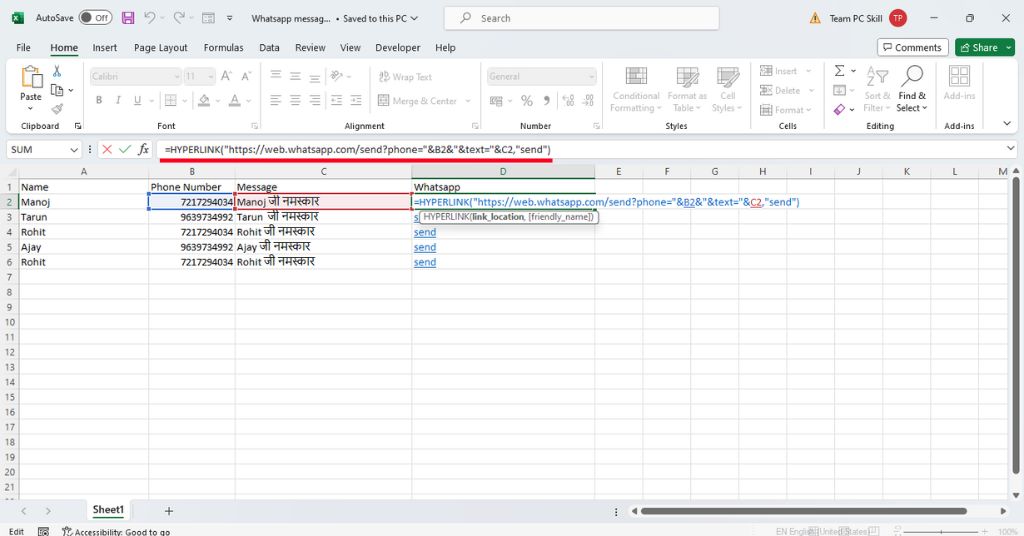
- यदि आप व्हाटसप वेब को यूज कर रहे हैं तो हाइपरलिंक में https://web.whatsapp.com/ का प्रयोग करना है।
- यदि आपको व्हाटसप एप के माध्यम से मैसेज भेजना है तो उसमें https://api.whatsapp.com/ का प्रयोग करें।
- इसके बाद हाइपरलिंक तैयार हो जायेगी जिसमें कि Send का बटन दिखेगा। इसके बाद जिस भी नंबर के आगे दिये गये Send बटन पर क्लिक करेंगे उस पर मैसेज चला जायेगा।
आपने क्या सीखा?
आज के इस लेख में आपने सीखा कि MS Excel के माध्यम से व्हाटसप पर कैसे कस्टम मैसेज भेज सकते हैं। अगर आपका कोई बिजनेस है जिसमें आपको अपने ग्राहकों को कस्टम मैसेज भेजने होते हैं तो इसके लिये आप इस ट्रिक का प्रयोग कर सकते हैं और अगर आपको इस फाइल को बनाने में कोई समस्या आती है तो इसे यहां से डाउनलोड कर सकते हैं।
मैं आशा करता हूं कि मेरे द्वारा दी गई यह जानकारी आप लोगों के लिए काफी महत्वपूर्ण होगी और आज आपको बहुत कुछ सीखने को मिला होगा | अगर आपको यह पोस्ट पसंद आई हो या इससे संबंधित आपके पास कोई भी प्रश्न हो तो हमें कमेंट करके अवश्य बताएं | अतः इस पोस्ट को अपने दोस्तों एवं रिश्तेदारों के साथ जरूर साझा करें ताकि उन्हें भी MS Excel के माध्यम से Whatsapp पर Custom मैसेज भेजने के की इस ट्रिक के बारे में जानकारी प्राप्त हो सके, इसके अलावा टेक्नोलॉजी से जुड़ी एवं लेटेस्ट जानकारियों को जानने के लिए हमारी वेबसाइट को अवश्य ही विजिट करें धन्यवाद !

